Avast Antivirus wykorzystuje wiele aktywnych osłon, zwanych Core Shields, w celu ochrony komputera przed złośliwymi zagrożeniami w czasie rzeczywistym. Ale nadal musisz czasami polegać na interfejsie użytkownika (UI) Avast. Nie tylko pozwala na wykonywać intensywne skanowanie w poszukiwaniu ukrytych form złośliwego oprogramowania, ale także umożliwia konfigurację działania narzędzia antywirusowego.
Jednak rzadko kiedy interfejs użytkownika programu Avast Antivirus może się nie załadować w systemie Windows 10. Zamiast tego może zostać wyświetlony komunikat o błędzie oznaczony „Nie udało się załadować interfejsu użytkownika”. Możesz też zobaczyć inne błędy, takie jak „Przepraszamy, nasz ekran się nie załadował” i „Cóż, to żenujące”. Błąd może zawierać opcję Uruchom ponownie usługi, ale wybranie tej opcji często nic nie daje.
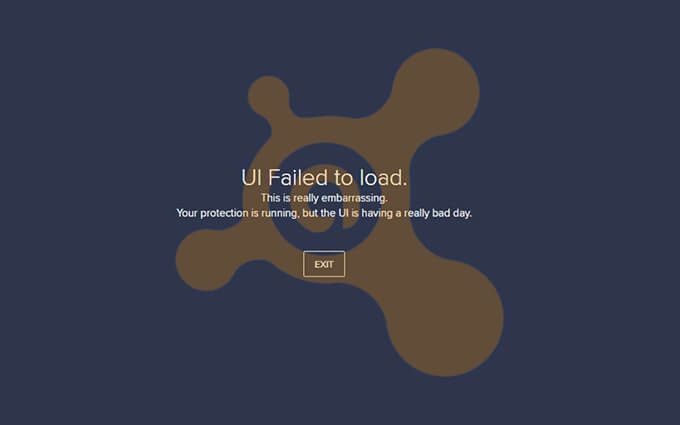
Interfejs użytkownika Avast generalnie napotyka problemy z ładowaniem z powodu konfliktów z usługami pulpitu zdalnego systemu Windows 10. W większości przypadków ponowna konfiguracja funkcji powinna umożliwić prawidłowe załadowanie interfejsu użytkownika. Jeśli nie, musisz zaktualizować, naprawić lub ponownie zainstalować instalację Avast.
1. Uruchom ponownie usługi pulpitu zdalnego
Program Avast Antivirus wymaga, aby usługi pulpitu zdalnego działały w systemie Windows 10. Jeśli interfejs użytkownika Avast się nie pojawia, musisz zmienić sposób, w jaki domyślnie działają usługi pulpitu zdalnego.
1. Naciśnij Windows+ S, wpisz usługii wybierz Otwórz, aby załadować Servicesconsole.
2. Przewiń w dół i znajdź usługę oznaczoną Usługi pulpitu zdalnego. Następnie kliknij prawym przyciskiem myszy i wybierz Właściwości.
In_content_1 all: [300x250] / dfp: [640x360]->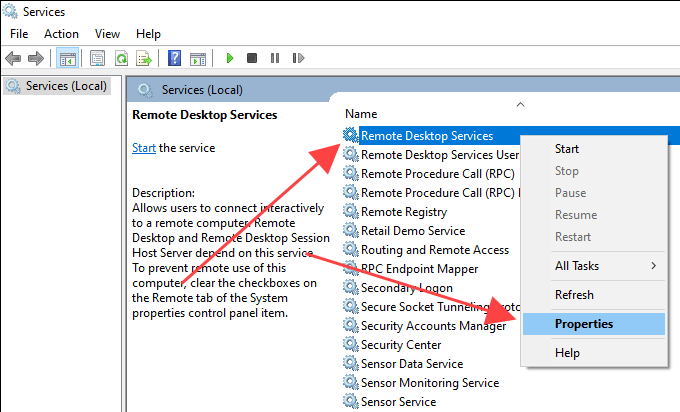
3. Na karcie Ogólneustaw Typ uruchamianiana Automatyczny. Następnie wybierz Start, aby ustawić Stan usługina Uruchomiona.
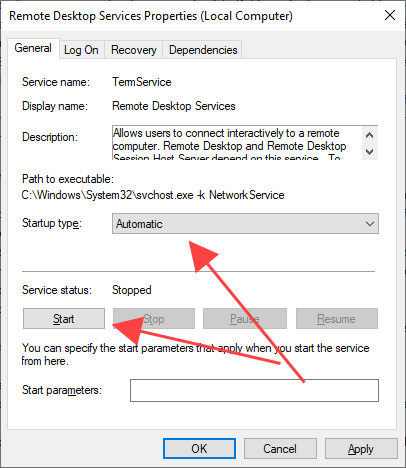
4. Uruchom ponownie komputer.
5. Załaduj interfejs użytkownika Avast z paska zadań lub menu Start.
2. Uruchom ponownie usługę Avast Antivirus
Avast korzysta również z dedykowanej usługi działającej w tle, aby zarządzać działaniem narzędzia antywirusowego i jego podstawowych osłon na komputerze. Domyślnie instalator Avast ustawia usługę tak, aby uruchamiała się i uruchamiała automatycznie. Ale musisz dokładnie sprawdzić i wprowadzić wszelkie zmiany, aby dopasować to, co widzisz w poniższych krokach.
1. Otwórz konsolę Usługiw Windows 10.
2. Znajdź usługę oznaczoną Avast Antivirus. Następnie kliknij prawym przyciskiem myszy i wybierz Właściwości”.
3. Na karcie Ogólneupewnij się, że Typ uruchomieniato Automatyczny. Jeśli Stan usługito Zatrzymana, wybierz przycisk Uruchom, aby uruchomić usługę.
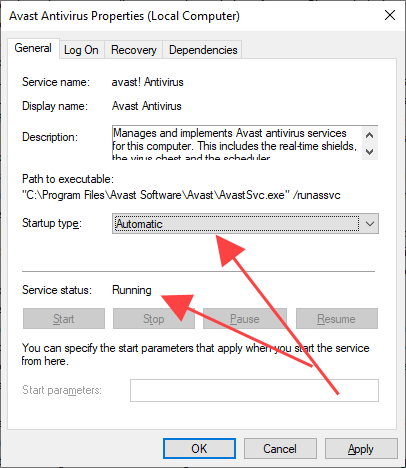
4. Uruchom ponownie komputer.
5. Spróbuj załadować interfejs użytkownika programu Avast Antivirus.
3. Zaktualizuj lub napraw Avast
Jeśli powyższe poprawki nie naprawiły interfejsu użytkownika Avast, zaktualizuj lub napraw Avast Antivirus. To powinno rozwiązać wszelkie znane błędy lub uszkodzone pliki związane z problemem.
1. Naciśnij Windows+ Xi wybierz Aplikacje i funkcje.
2. Znajdź i wybierz produkt Avast Antivirus powodujący problemy na Twoim komputerze. Następnie wybierz Odinstaluj.
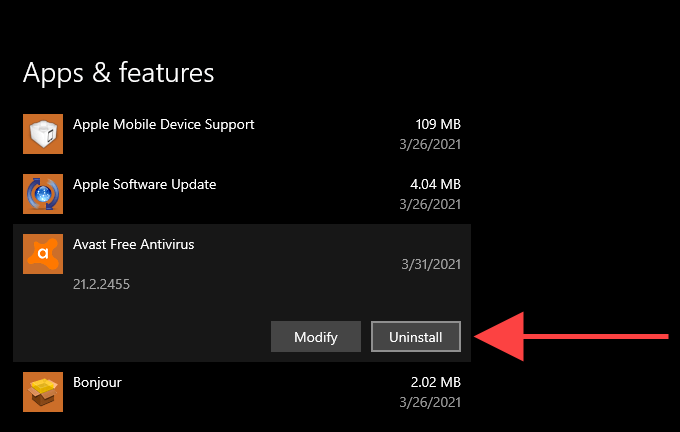
3. Wybierz opcję Aktualizuji postępuj zgodnie ze wszystkimi instrukcjami wyświetlanymi na ekranie, aby zaktualizować program.
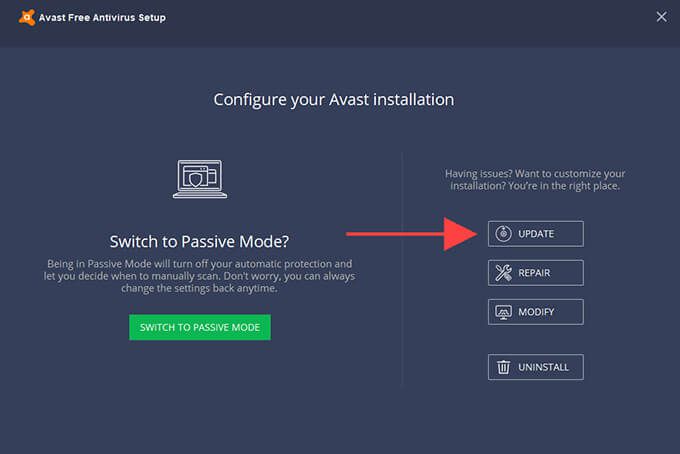
4. Uruchom ponownie komputer i załaduj interfejs użytkownika Avast.
5. Jeśli nadal napotykasz ten sam problem, wykonaj kroki 1- 4, ale wybierz opcję Napraww kroku 3.
4. Usuń i ponownie zainstaluj Avast
Jeśli aktualizacja lub naprawa programu Avast Antivirus nie pomogła, musisz ponownie zainstalować go na swoim komputerze, aby naprawić podstawowe problemy, które powodują awarię interfejsu użytkownika. Jednak zanim to zrobisz, musisz usunąć wszystkie ślady programu. Narzędzie do odinstalowywania Avast powinno Ci w tym pomóc.
Wskazówka:Aby poznać inne sposoby całkowitego usunięcia programu Avast Antivirus, zapoznaj się z tym przewodnikiem dotyczącym odinstalowanie programu Avast Antivirus w systemie Windows 10.
1. Pobierz i uruchom Narzędzie do odinstalowywania Avast.
2. Wybierz Tak, aby uruchomić system Windows 10 w trybie awaryjnym.
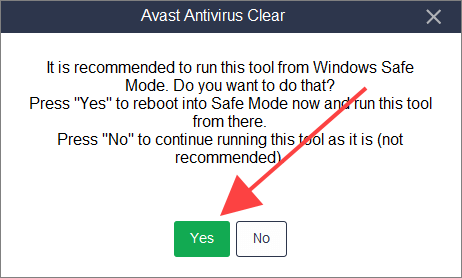
3. Wybierz ponownie Tak, aby potwierdzić. Komputer powinien zostać ponownie uruchomiony i załadować system operacyjny w trybie awaryjnym. Narzędzie do odinstalowywania Avast powinno otworzyć się automatycznie wkrótce potem.
4. Wybierz katalog instalacyjny i produkt Avast.
5. Wybierz Odinstaluj.
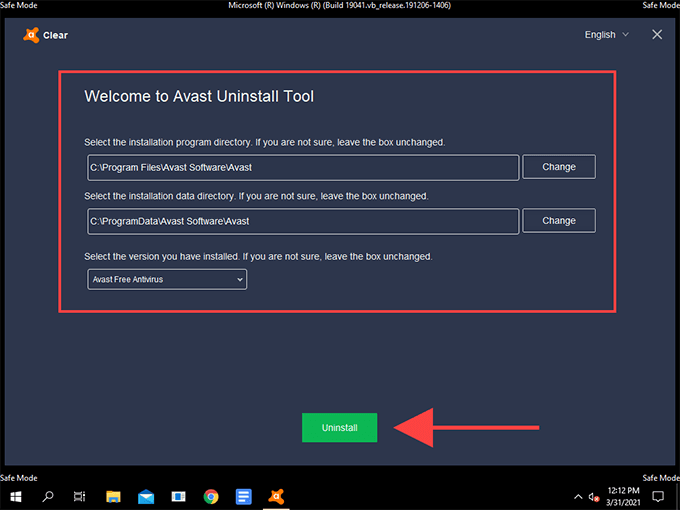
6. Wybierz Uruchom ponownie komputer, aby normalnie ponownie uruchomić system Windows 10.
7. Pobierz Instalator Avast i uruchom go, aby ponownie zainstalować narzędzie chroniące przed złośliwym oprogramowaniem na komputerze. Jeśli korzystasz z płatnej wersji programu Avast, musisz zalogować się do programu, aby ponownie go uwierzytelnić.
5. Zaktualizuj system Windows 10
Jeśli interfejs użytkownika programu Avast Antivirus nadal nie działa, musisz zaktualizować system Windows 10 do najnowszej wersji. Może to skończyć się naprawieniem wszelkich problemów związanych z systemem, uniemożliwiających załadowanie programu na komputerze.
Nawet jeśli Avast działa poprawnie, dobrym pomysłem jest załatanie luk w zabezpieczeniach i luk, utrzymując system Windows 10 na bieżąco. -taktycznie.
1. Otwórz menu Starti wybierz Ustawienia”.
2. Wybierz Aktualizacja i zabezpieczenia.
3. Wybierz Sprawdź aktualizacjei wybierz opcję Pobierz i zainstaluj, aby zainstalować najnowsze aktualizacje systemu Windows 10.
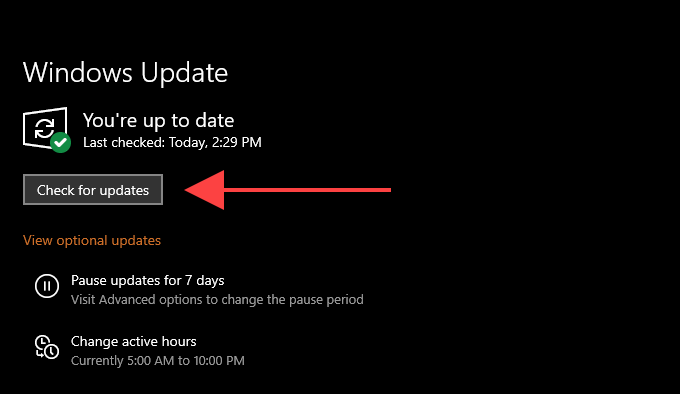
Jeśli napotkasz jakiekolwiek problemy, próbując zaktualizuj system Windows 10, oto co musisz zrobić, aby naprawić usługę Windows Update.
Chroń swój komputer
Powyższe poprawki powinny pomóc w prawidłowym załadowaniu interfejsu użytkownika Avast. Jeśli nadal napotykasz problemy podczas korzystania z narzędzia antywirusowego, rozważ przejście na inne rozwiązanie. Pomijając kwestie stabilności, Avast nie ma wybitnych osiągnięć w zakresie ochrony prywatności użytkowników też. To kolejny powód, dla którego możesz chcieć poszukaj ochrony gdzie indziej.